왓츠앱(WhatsApp) PC 버전에서 한글이 자음과 모음이 따로 입력되는 현상이 발생하고 있나요?
이 문제는 Windows 입력기(IME) 충돌 또는 왓츠앱 자체의 한글 렌더링 오류로 인해 나타날 수 있습니다.
이미 여러 방법을 시도해보셨다면, 추가적으로 적용할 수 있는 최적의 해결 방법을 정리해 보았습니다.
가장 먼저!! Ctrl + Shift 키를 동시에 눌러도 해결되지 않는다면, 아래 방법들을 시도해보세요.
📌 왓츠앱 한글 자모 분리 해결 방법 5가지

1️⃣ 다른 입력기로 변경 후 다시 Microsoft 입력기로 복구
Windows 입력기 충돌 문제를 해결하는 방법입니다.
✔ 설정 → 시간 및 언어 → 언어 및 지역 이동
✔ "한국어 (대한민국)"에서 Microsoft 입력기 제거
✔ 다른 입력기(예: Google Korean Input) 추가 후 기본값으로 설정
✔ PC 재부팅 후 Microsoft 입력기 다시 추가
📌 입력기 충돌로 인한 문제라면 이 방법으로 해결될 가능성이 높습니다.
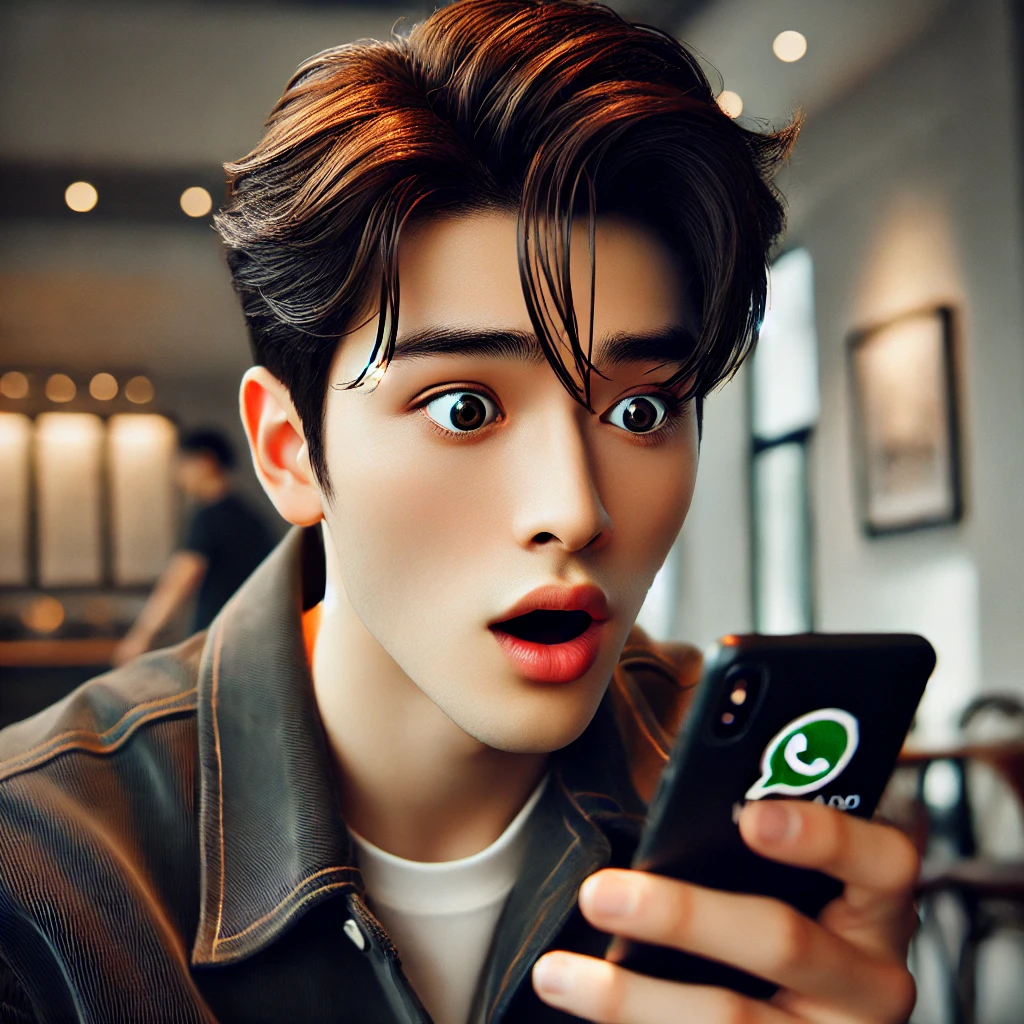
2️⃣ Windows IME 강제 재설정 (입력기 강제 새로고침)
IME가 정상적으로 작동하지 않는 경우 강제 재실행으로 문제를 해결할 수 있습니다.
✔ 작업 관리자 (Ctrl + Shift + Esc) 실행
✔ 세부 정보 탭에서 ctfmon.exe 프로세스 종료
✔ Windows + R → "ctfmon" 입력 후 엔터 (IME 강제 재실행)
📌 IME가 비정상적으로 작동하는 경우 효과적인 방법입니다.
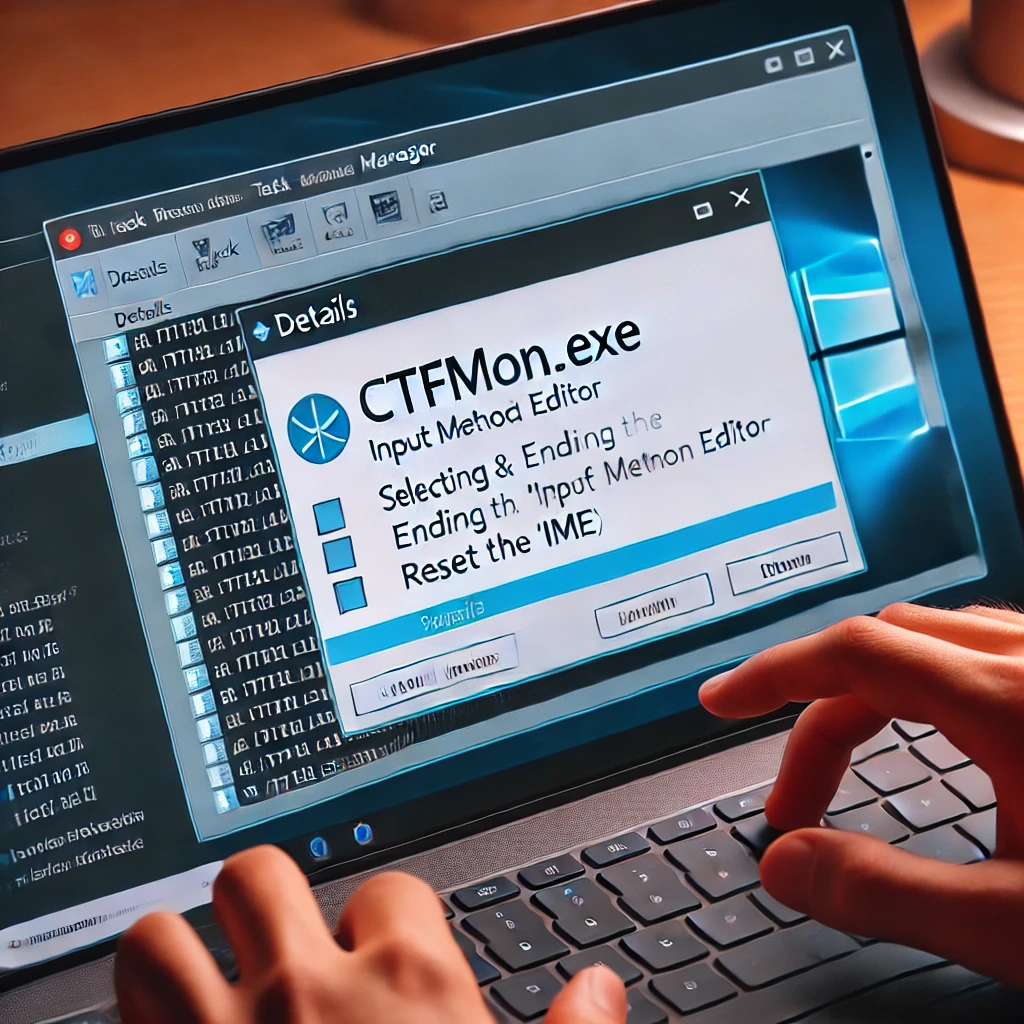
3️⃣ 왓츠앱 PC 버전 재설치
왓츠앱 자체의 한글 입력 오류일 가능성이 있습니다.
✔ 왓츠앱 PC 버전 완전 삭제 (앱 및 기능에서 삭제 후 남아 있는 파일도 제거)
✔ WhatsApp 공식 사이트에서 최신 버전 다운로드 후 재설치
📌 구버전에서 발생하는 문제라면 최신 버전 업데이트로 해결될 가능성이 큽니다.

4️⃣ Windows 폰트 캐시 초기화
한글 렌더링 오류가 폰트 캐시 문제일 가능성이 있습니다.
✔ 파일 탐색기에서 아래 경로 이동
📂 C:\Windows\ServiceProfiles\LocalService\AppData\Local\FontCache
✔ "FontCache-S-1-5-21-xxxxxx.dat" 파일들 삭제
✔ PC 재부팅
📌 폰트 캐시가 손상된 경우 이 방법으로 문제를 해결할 수 있습니다.

5️⃣ 구형 DirectWrite 방식으로 실행 (실험적 방법)
왓츠앱이 DirectWrite를 이용해 한글을 렌더링하는 과정에서 문제가 발생할 가능성이 있습니다.
✔ WhatsApp 실행 파일(WhatsApp.exe) 우클릭 → 속성 → 대상
✔ 경로 끝에 “–disable-directwrite” 추가
✔ 예) C:\Program Files\WhatsApp\WhatsApp.exe --disable-directwrite
✔ 적용 후 실행
📌 왓츠앱 자체의 렌더링 문제라면 이 방법이 효과적일 수 있습니다.

✨ 결론: 왓츠앱 한글 자모 분리 현상 해결하기
📢 가장 효과적인 해결 방법 순서
1️⃣ 입력기 변경 및 복구
2️⃣ Windows IME 강제 재설정
3️⃣ 왓츠앱 최신 버전 재설치
4️⃣ Windows 폰트 캐시 초기화
5️⃣ DirectWrite 비활성화 (실험적 방법)
위 방법들을 순차적으로 적용하면 왓츠앱 PC 버전에서 발생하는 한글 자모 분리 문제를 해결할 수 있습니다.
✅ 위 방법으로 해결하셨다면 댓글로 경험을 공유해주세요.
✅ 추가적인 궁금한 점이 있다면 언제든 질문 남겨주세요.